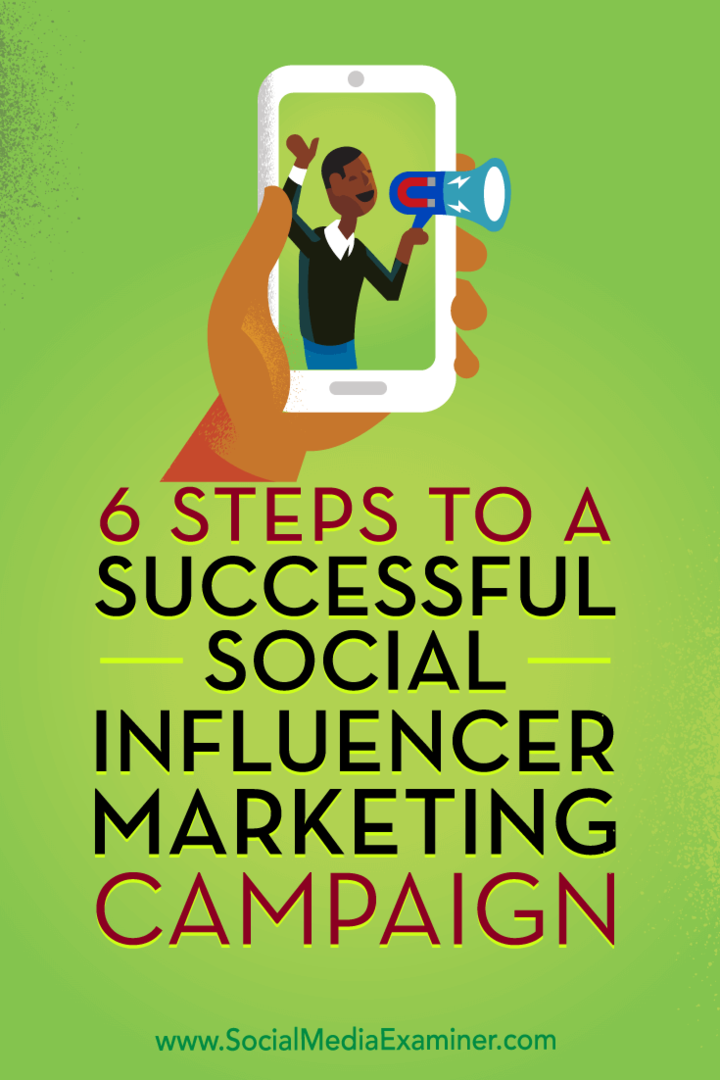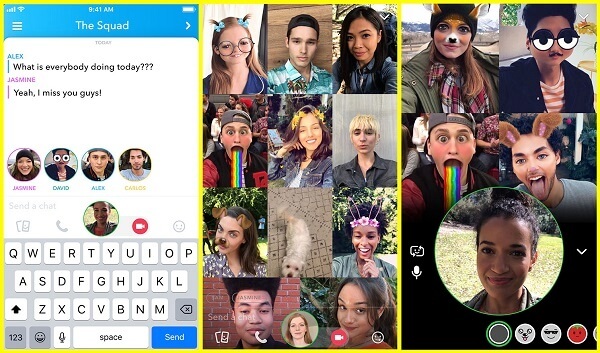Modifiche al layout di LinkedIn e aggiornamenti delle funzionalità: cosa devono sapere i professionisti del marketing: Social Media Examiner
Linkedin / / September 25, 2020
 Quando è stata l'ultima volta che hai aggiornato il tuo profilo LinkedIn?
Quando è stata l'ultima volta che hai aggiornato il tuo profilo LinkedIn?
Stai sfruttando tutte le funzionalità di LinkedIn a tua disposizione?
In questo articolo, lo farai scopri le ultime modifiche a LinkedIn e i modi in cui puoi utilizzarle per migliorare il tuo marketing e il tuo networking.
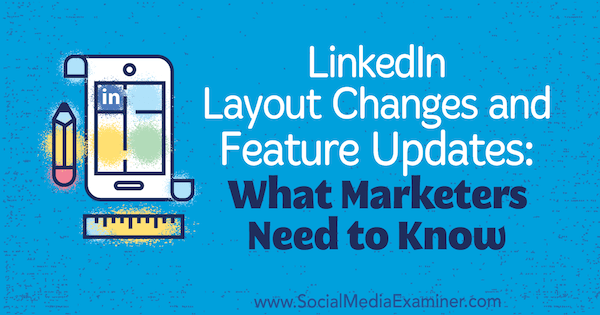
# 1: il posizionamento della foto del profilo rivela uno spazio dell'immagine di sfondo più utilizzabile
Le modifiche più identificabili a LinkedIn sono nel tuo profilo. Il tuo colpo alla testa si è spostato sul lato sinistro anziché centrato sul tuo profilo. Poiché la tua immagine di sfondo non è più ostruita dal tuo colpo alla testa, hai più spazio aperto con cui lavorare, anche se le dimensioni della foto di sfondo sono le stesse (1584 x 396 pixel).
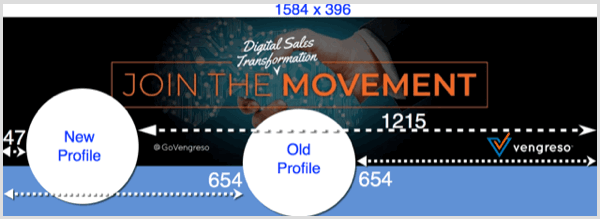
La tua foto del profilo si trova a circa 50 pixel da sinistra nella versione desktop, quindi
Anche se non hai ancora l'aspetto del nuovo profilo, potresti comunque voler aggiornare la tua immagine di sfondo. Chiunque nella tua rete abbia ricevuto l'aggiornamento vedrà il tuo profilo nel nuovo modo.
Per caricare una nuova immagine di sfondo, fare clic sull'icona della matita nella sezione introduttiva. Nella finestra di dialogo Modifica intro, fare clic sull'icona della matita ancora. Ora puoi carica o modifica la tua immagine di sfondo e regolare le impostazioni. Quando hai finito, fare clic su Applica.
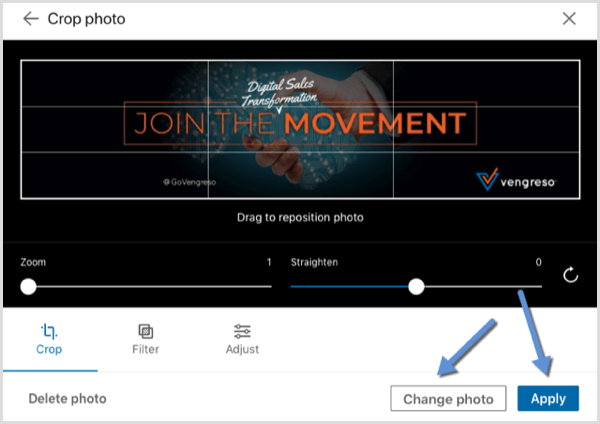
# 2: Altre visualizzazioni di testo di riepilogo prima del collegamento Vedi altro
Anche la sezione Introduzione del tuo profilo è stata rinnovata. Il tuo titolo professionale è ora spostato a sinistra. Inoltre, informazioni importanti come la tua attuale esperienza, istruzione, connessioni e informazioni di contatto sono ancora una volta nell'introduzione.
Se non aggiorni questa sezione da un po ', assicurati che includa le informazioni più aggiornate e che i tuoi siti web siano accurati e nel giusto ordine. Ecco un suggerimento per personalizzare le informazioni del tuo sito web: quando tu aggiungi un URL, scegli l'opzione Altro nell'elenco a discesa. Vedrai quindi un nuovo campo dove puoi nomina o descrivi il tuo sito web.
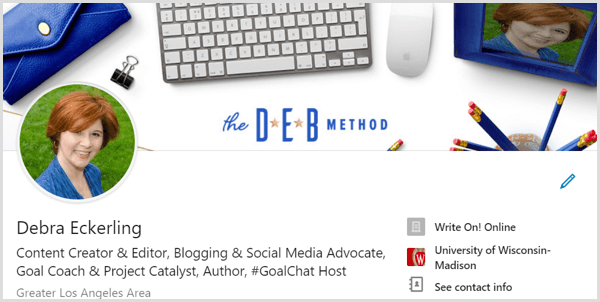
Il conteggio dei caratteri prima del collegamento Mostra altro nella sezione Riepilogo è aumentato da 200 a 300 caratteri. Usa i caratteri aggiuntivi per coinvolgere i tuoi lettori e dai loro un motivo per fare clic su Mostra altro.
Per esempio, chiedi e rispondi a una domanda comune ottieni da clienti e potenziali clienti, o affrontare un punto dolente del tuo pubblico (e spiega come risolverlo). Concentrati sui tuoi potenziali clienti chiave e su come puoi aiutarli o servirli.
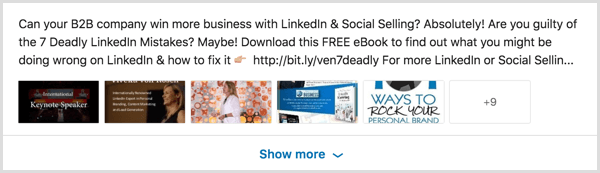
# 3: 6 media possono comparire nel riepilogo
Sei elementi multimediali ora vengono visualizzati nella tua esperienza Riepilogo (anche quando è compresso), rispetto a due elementi multimediali nel vecchio design dell'interfaccia. Essere sicuri di aggiungi media come i post del blog, PDF di opuscoli, testimonial video link, dimostrazioni di prodotti, elenchi di controllo, presentazioni SlideShare o il tuo portfolio. Questi articoli aggiungono valore e mostrano la tua esperienza.
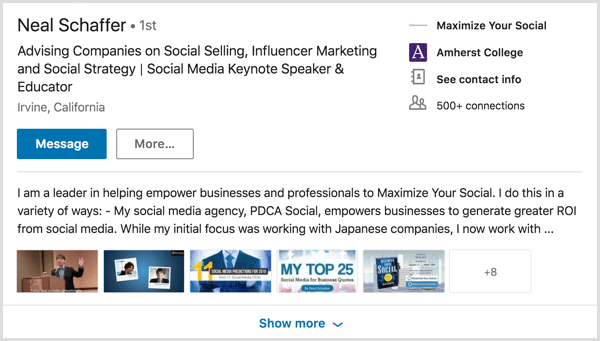
Ricorda, il tuo Profilo LinkedIn è una risorsa, non un curriculum. La possibilità di aggiungere più contenuti e media lo rende una risorsa migliore.
# 4: il video nativo arriva sulle pagine aziendali
Il video nativo è ora disponibile sulle pagine aziendali. Lo carichi e lo condividi allo stesso modo del video nativo nella timeline del tuo profilo personale. Appena vai alla tua pagina sul desktop, fare clic sull'icona della fotocamera, e carica il tuo video. (Le pagine aziendali non sono ancora disponibili sui dispositivi mobili, quindi il desktop è l'unica opzione.)
Ricevi la formazione sul marketing di YouTube - Online!

Vuoi migliorare il tuo coinvolgimento e le tue vendite con YouTube? Quindi unisciti al più grande e migliore raduno di esperti di marketing di YouTube mentre condividono le loro strategie comprovate. Riceverai istruzioni dettagliate in tempo reale incentrate su Strategia di YouTube, creazione di video e annunci di YouTube. Diventa l'eroe del marketing di YouTube per la tua azienda e i tuoi clienti mentre implementi strategie che ottengono risultati comprovati. Questo è un evento di formazione online dal vivo dei tuoi amici su Social Media Examiner.
CLICCA QUI PER I DETTAGLI - I SALDI FINISCONO IL 22 SETTEMBRE!Nella maggior parte dei casi, il tuo pagina aziendale rappresenta la tua attività piuttosto che te come individuo. Con questa funzione, puoi includere lo stesso tipo di contenuto video che hai già sul tuo sito web. Carica in modo nativo il tuo video su Chi siamo, le dimostrazioni dei prodotti e le testimonianze video a LinkedIn, perché video nativo ottiene più visibilità.
Quando aggiungi e descrivi il tuo video, puoi farlo utilizzare fino a 1.300 caratteri nell'aggiornamento e assicurati di farlo aggiungi hashtag. Potresti anche volerlo blocca il video nella parte superiore della pagina.
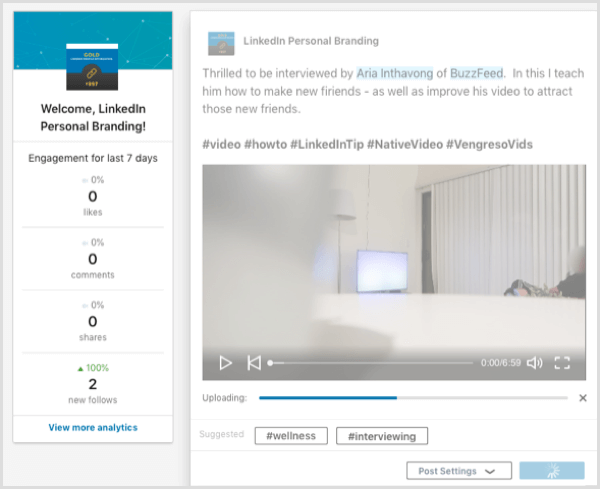
Promuovi il tuo video
Uno degli enormi vantaggi di avere un video sulla pagina della tua azienda è che puoi sponsorizzarlo, aiutandoti a raggiungere un nuovo pubblico al di là dei tuoi follower. La sponsorizzazione di un video è simile alla sponsorizzazione di un post tramite la pagina della tua azienda.
Per iniziare, fare clic su Sponsorizza ora per accedere al tuo Campaign Manager. Scegli la tua azienda e fare clic su Crea campagna.
Nella pagina Scegli un prodotto pubblicitario, seleziona Promuovi i tuoi contenuti con pubblicità nativa mirata.
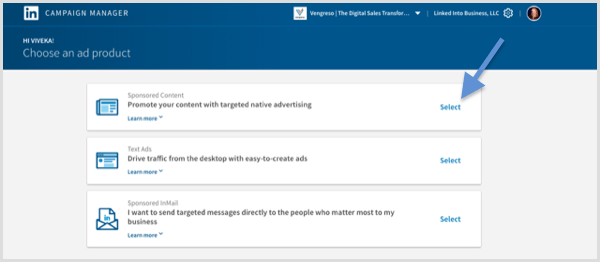
Il prossimo, assegna un nome alla tua campagna e scegli un obiettivo. Per i video, ti consigliamo di indirizzare il traffico al tuo sito web o ai tuoi contenuti oppure ottenere visualizzazioni di video.
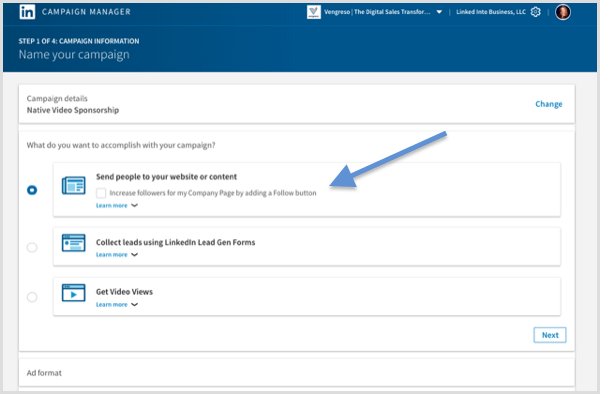
Per il formato dell'annuncio, seleziona Crea un annuncio video per coinvolgere il tuo pubblico di destinazione.
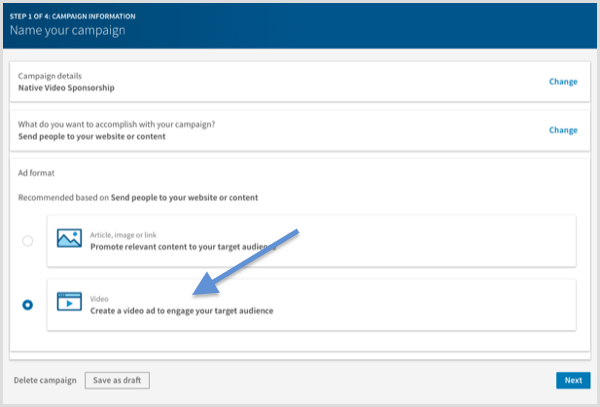
Poi neanche crea un nuovo video o seleziona un video esistente dalla pagina della tua azienda.
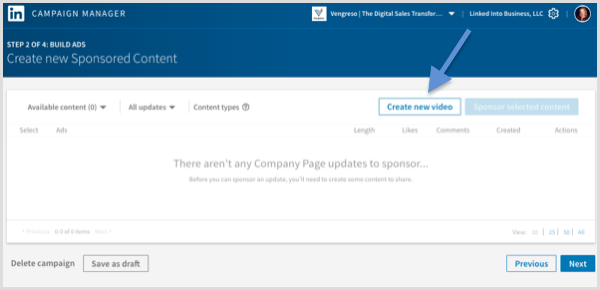
Il passaggio finale è scegli il tuo pubblico e pagare per i tuoi annunci.
Il video nativo era inizialmente disponibile solo sul tuo profilo, quindi eri limitato a condividerlo con la tua rete. Il video nativo sulla pagina della tua azienda ti consente di scegliere il tuo pubblico ideale in modo da poter estendere la tua portata.
# 5: le GIF si integrano con la messaggistica
Ora puoi usare GIF nei messaggi tu inviare tramite l'app mobile LinkedIn. Sul desktop, tuttavia, sono accessibili solo quando tu rispondere a un messaggio.
Ho trovato l'utilizzo di GIF particolarmente efficace con uno stato attivo. Quando vedo qualcuno che ha l'icona di stato attivo verde nel proprio messenger, è più probabile che lo veda invia una GIF per rompere il ghiaccio e dire ciao.
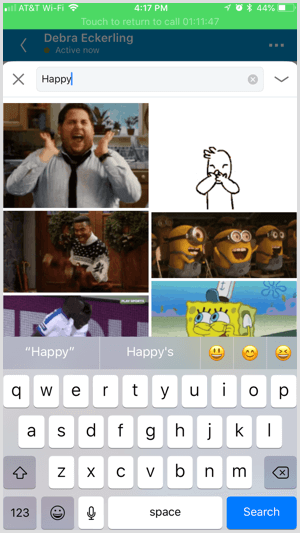
Stai attento con questa nuova funzionalità, però. Ricorda, questo è LinkedIn ed è il tuo social network professionale. Le GIF possono mostra il tuo lato più leggero ed essere un ottimo antipasto di conversazione. Tuttavia, è necessario conosci il tuo pubblico. Non tutti apprezzeranno la GIF del tuo gatto urlante.
# 6: trova i supporti nelle vicinanze in rete di persona
Il Trova nelle vicinanze utilizza la tecnologia beacon sulla tua app mobile per trovare i membri di LinkedIn che si trovano vicino alla tua posizione. Questa funzione funziona solo quando tu e l'altra persona avete la funzione attivata.
È necessario che il Bluetooth sia attivato per abilitare questa funzione. Apri la tua app mobile LinkedIn e tocca la scheda La mia rete nella parte inferiore dello schermo. In cima alla pagina, tocca Trova nelle vicinanze e poi seguire le istruzioni per abilitarlo.
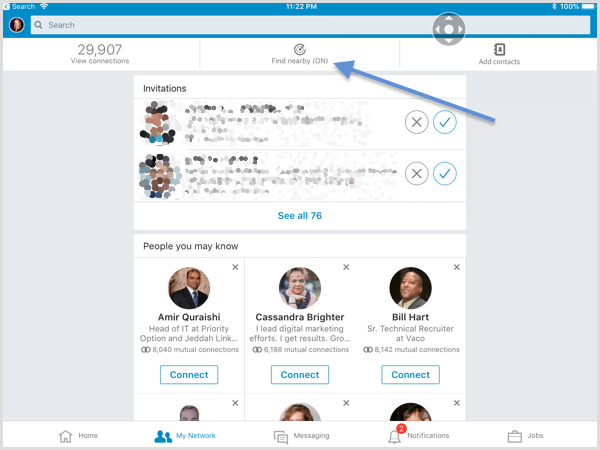
Trova nelle vicinanze è particolarmente utile in occasione di conferenze, fiere o in un edificio di uffici affollato. Puoi anche provarlo in aeroporto o in aereo. Non posso dirti quante volte l'ho scoperto dopo il fatto che ero nella stessa città o aeroporto di un potenziale cliente che non ho avuto l'opportunità di incontrare.
Conclusione
Le recenti modifiche a LinkedIn ti consentono di mostrare più immagini di sfondo, mettere più parti del tuo profilo in primo piano e al centro e condividi più della tua personalità tramite GIF. Usa queste nuove funzionalità per migliorare la tua presenza su LinkedIn per aumentare la visibilità e opportunità.
Cosa ne pensi? Hai il nuovo layout del profilo LinkedIn? Hai iniziato a utilizzare le nuove funzionalità? Per favore condividi i tuoi pensieri nei commenti.